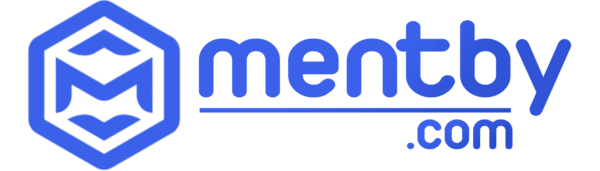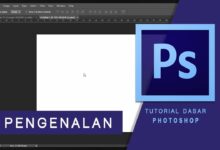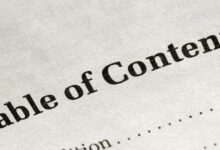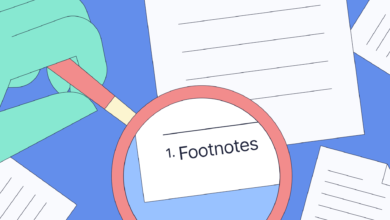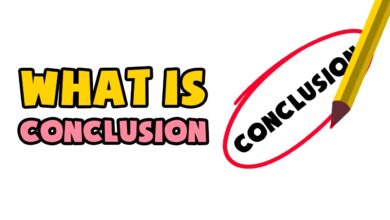Cara Buat Akun Gmail di HP Termudah dan Tercepat
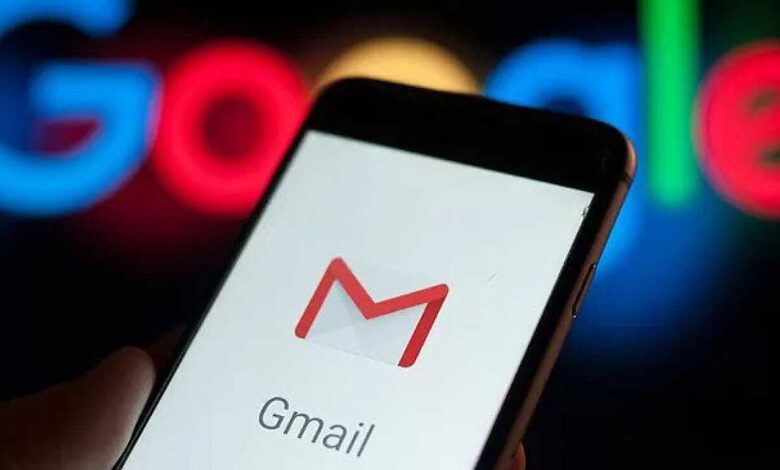
Cara buat akun Gmail sebenarnya tidak sesulit yang Anda bayangkan, bahkan bisa dilakukan melalui HP. Seperti yang Anda tahu alamat Gmail saat ini menjadi hal yang paling penting untuk dimiliki.
Pasalnya, alamat email menjadi syarat untuk registrasi akun media sosial serta terhubung dengan ponsel berbasis Android. Tak hanya itu, email juga bisa Anda gunakan untuk mengirim pesan kepada rekan kerja, teman dan lainnya.
Jika Anda lupa bagaimana cara buat akun Google atau Gmail ini, maka bisa simak langkah-langkahnya di bawah ini.
Cara Buat Akun Gmail di HP Termudah

Gmail adalah layanan surat elektronik yang dimiliki oleh Google, dimana para pengguna dapat mengaksesnya dalam bentuk surat web HTTPS, IMAP4 serta protokol POP3.
Di bawah ini ada beberapa cara buat akun Gmail lewat HP yang bisa Anda lakukan dengan mudah, yaitu:
- Pertama, Anda bisa klik disini untuk mulai membuat akun Gmail via HP
- Kemudian, Anda bisa klik ‘Buat Akun Google’ dan masukkan nama lengkap Anda
- Pada bagian ‘Nama Pengguna’, Anda bisa mengisinya dengan nama email yang ingin dibuat. Untuk bagian akhirnya biarkan alamat tetap “@gmail.com”
- Selanjutnya, Anda dapat memasukkan kata sandi serta konfirmasi kata sandi yang telah dibuat
- Kalau sudah, klik ‘berikutnya’ untuk bisa menambahkan serta melakukan verifikasi nomor telepon (opsional)
- Terakhir, Anda bisa klik ‘Berikutnya’ lagi dan akun Gmail pun telah berhasil dibuat.
Selain cara di atas, Anda bisa menggunakan cara buat akun Gmail di ponsel Android dan iOS, yaitu:
- Langkah pertama, Anda bisa masuk ke menu ‘Pengaturan’ yang ada di ponsel Android, kemudian klik ‘Akun’
- Sementara untuk iOS, Anda bisa masuk ke ‘Pengaturan’ dan pilih opsi ‘Mall’
- Ketuk ‘Tambah Akun’ dan pilih ‘Google’
- Selanjutnya, pilih ‘Buat Akun’ dan ikuti petunjuk yang ada di layar ponsel Android maupun iOS masing-masing.
- Masukkan data informasi yang diminta dengan benar dan tepat.
- Terakhir, Anda bisa klik ‘Saya Setuju’ untuk membuat akun Google tersebut.
Tips Buat Akun Gmail yang Harus Anda Tahu

Ada beberapa tips buat akun Gmail yang harus Anda perhatikan dengan baik, yaitu:
- Pastikan Anda memasukkan kata sandi dengan kombinasi huruf besar, huruf kecil, angka atau karakter
- Masukkan informasi yang akurat untuk memudahkan Google dalam menjaga keamanan akun milik Anda.
Jika Anda tidak bisa menggunakan alamat Gmail sesuai keinginan, maka hal itu bisa terjadi karena akun Google tersebut sudah ada yang menggunakan. Jadi, pastikan Anda memilih nama akun Gmail yang belum pernah digunakan oleh orang lain, ya.
Apakah Akun Gmail Bisa Digunakan untuk Bisnis?
Dari laman resminya, Google menjelaskan jika Anda ingin menggunakan Gmail untuk alamat email bisnis, maka bisa menggunakan Google Workplace yang lebih baik daripada akun Google pribadi.
Tetapi, Anda harus berlangganan untuk menggunakan Google Workplace, yaitu sekitar 6 dollar AS (Rp86.000) per bulan dan per orang. Tentunya, ada banyak sekali keunggulan yang didapatkan, dimana akan mendukung perkembangan bisnis Anda menjadi lebih baik.
Itulah cara buat akun Gmail di HP oleh staincurup.ac.id yang bisa Anda lakukan dengan mudah dan cepat. Bahkan, prosesnya dapat terselesaikan hanya dalam waktu kurang dari 15 menit saja. Selain praktis karena bisa daftar melalui perangkat ponsel, Anda pun dapat mengirim serta menerima email langsung dari HP, lho. Jadi, tidak perlu membuka laptop atau PC hanya untuk mengirim dan menerima email.